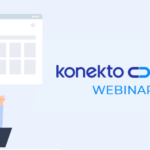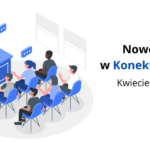Zapraszamy na opis nowości, które pojawiły się właśnie w panelu klienta KonektoSmart.
Połączona lista dokumentów sprzedażowych
Do tej pory w panelu klienta w zakładce Dokumenty/Sprzedaż widoczny był podział na faktury oraz zeskanowane dokumenty. Dla wygody użytkowników połączyliśmy je w jedną listę faktur.
Oznacza to, że jeśli dodane zostały zeskanowane dokumenty, a następnie włączony modułu faktur, wszystkie dokumenty będzie miał na jednej liście, bez przełączania się między zakładkami.
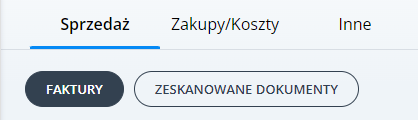

Rozliczanie faktur – opcja „ręczna”
Po wejściu na listę faktur sprzedażowych i kosztowych można oznaczyć, które z nich są już rozliczone (opłacone).
Na liście faktur po prawej stronie znajduję się kolumna z przyciskami „Rozlicz fakturę„. Bo kliknięciu pokaże się okienko z danymi, datą opłacenia faktury i kwotą. Po stronie biura księgowego w dokumentach firmy widoczna jest kolumna „Data wpływu„.

Rozliczanie faktur – import przelewów
Można również rozliczyć faktury w sposób automatyczny, dodając plik wyciągu bankowego. Na liście faktur znajduje się ikonka „import przelewów„, a po kliknięciu pokaże się okienko z opcją dodania pliku.
Plik można wygenerować po zalogowaniu się do bankowości internetowej danego banku. Obecnie obsługujemy importy następujących banków: (nazwy banków)
Szczegółowy opis rozliczania faktur znajduje się w tym wpisie:
https://blog.konektosmart.pl/import-przelewow-bankowych-i-reczne-rozliczanie-faktur-w-panelu-klienta
Przypomnienia automatyczne o zapłacie za usługi księgowe
Jeśli w panelu klienta znajduje się faktura za usługi księgowe (faktura z numerem NIP biura księgowego), informacja o konieczności zapłaty pojawi się na pulpicie w panelu klienta, a faktura ta na liście dokumentów będzie dodatkowo oznaczona jako „faktura od biura„.
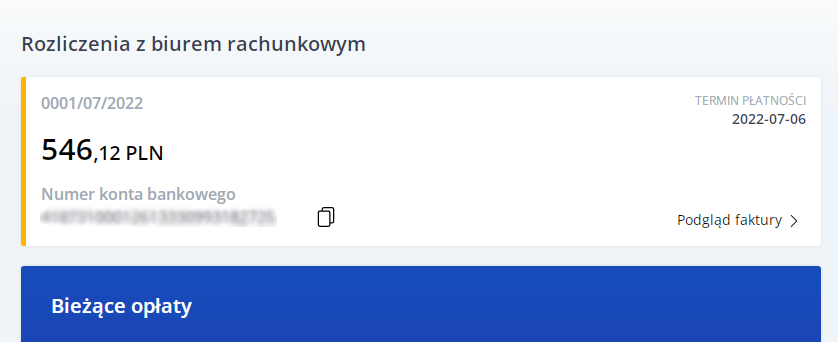
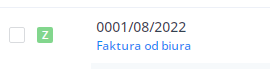
Przypomnienie z pulpitu zniknie, jeśli biuro księgowe zaznaczy w swoim panelu, że faktura została opłacona przez klienta.
Filtry w dokumentach sprzedażowych i zakupowych
W połączonej zakładce dokumentów sprzedażowych, oraz w zakładce Zakupy/Koszty dodaliśmy możliwość filtrowania po typie dokumentu oraz walucie
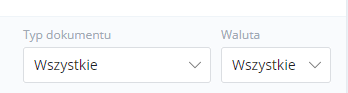
Podgląd dokumentu – możliwość obrotu dokumentu w formacie pdf
Po wejściu w dokumenty i kliknięciu podglądu pliku pdf, jest możliwość obrócenia go i zapisania w nowym układzie